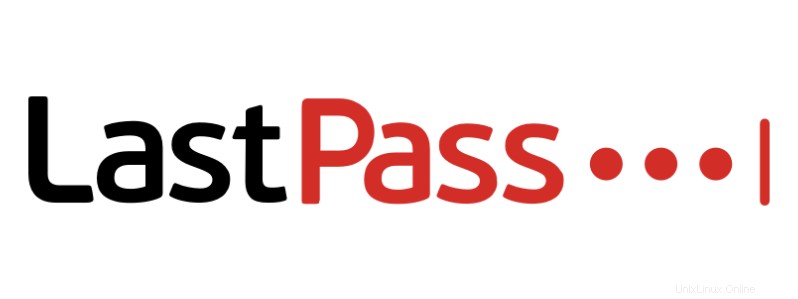
In diesem Artikel haben wir die notwendigen Schritte zur Installation von LastPass auf Ubuntu 20.04 LTS erklärt. Bevor Sie mit diesem Tutorial fortfahren, vergewissern Sie sich, dass Sie als Benutzer mit sudo angemeldet sind Privilegien. Alle Befehle in diesem Tutorial sollten als Nicht-Root-Benutzer ausgeführt werden.
LastPass ist ein virtueller Tresor, mit dem Sie all Ihre Passwörter schützen und mühelos verwalten können. LastPass bietet auch einige Funktionen wie das Ausfüllen von Formularen, das Generieren von Passwörtern, das Speichern digitaler Aufzeichnungen und vieles mehr. LastPass kann kostenlos verwendet werden, mit unbegrenztem Speicherplatz und Gerätesynchronisierung im kostenlosen Plan. Durch das Upgrade auf Premium werden zusätzliche Funktionen wie 1 GB verschlüsselter Dateispeicher, Notfallzugriff und Passwortfreigabe für 3 $ pro Monat freigeschaltet. Familien erhalten sechs Premium-Lizenzen für 4 US-Dollar pro Monat, Business-Pläne beginnen bei 3 US-Dollar pro Nutzer.
Installieren Sie LastPass auf Ubuntu 20.04
Schritt 1. Bevor Sie mit der Installation eines Pakets auf Ihrem Ubuntu-Server beginnen, empfehlen wir immer, sicherzustellen, dass alle Systempakete aktualisiert sind.
sudo apt update sudo apt upgrade
Schritt 2. Installieren Sie LastPass unter Ubuntu Linux.
- Installieren Sie das LastPass-CLI-Paket mit
apt
Die Installation von LastPass auf Ihrem Ubuntu-Linux-System ist unkompliziert. Jetzt führen wir den folgenden Befehl aus, um den LastPass-Passwortmanager auf dem Ubuntu-Desktop zu installieren:
sudo install lastpass-cli
Überprüfen Sie die Version der LastPass-CLI:
lpass --version
Nachdem wir die Installation des LastPass-CLI-Dienstprogramms überprüft haben, können wir es verwenden, um uns mit unserer gültigen E-Mail-ID bei LastPass anzumelden:
lpass login [email protected]
- Installieren Sie das LastPass-Paket von der offiziellen Quelle
Wir laden das neueste Linux-Release-Installationsprogramm mit dem folgenden Befehl herunter:
https://download.cloud.lastpass.com/linux/lplinux.tar.bz2
Entpacken Sie danach die heruntergeladene Datei:
tar xjvf lplinux.tar.bz2
Zum Schluss installieren Sie mit dem folgenden Befehl:
./install_lastpass.sh
Schritt 3. Zugriff auf LastPass-Apps.
Die Installation von Bitwarden ist nun abgeschlossen. Sie können die Anwendung aus dem Menü oder mit dem Befehl „lastpass starten “. Warten Sie einige Sekunden, der Startvorgang wird abgeschlossen und LastPass wird geöffnet.
Das ist alles, was Sie tun müssen, um LastPass auf Ubuntu 20.04 LTS Focal Fossa zu installieren. Ich hoffe, Sie finden diesen schnellen Tipp hilfreich. Weitere Informationen zum Install LastPass Password Manager finden Sie in der offiziellen Wissensdatenbank. Wenn Sie Fragen oder Anregungen haben, können Sie unten einen Kommentar hinterlassen.